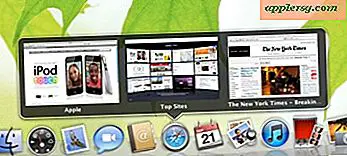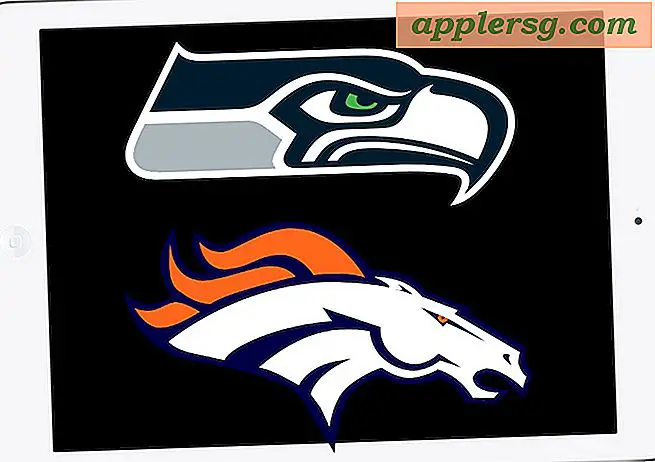Cara Menyalin Lagu Dari iTunes ke Flash Drive
Salah satu cara efisien untuk menyalin setiap lagu dari perpustakaan iTunes Anda ke flash drive adalah dengan menemukan lokasi sebenarnya di komputer Anda di mana file disimpan dan drag and drop lagu yang diinginkan dari lokasi penyimpanannya ke flash drive Anda. Proses ini bekerja dengan baik saat menangani beberapa file; namun, jika Anda berencana untuk menyalin seluruh perpustakaan atau banyak album, Anda harus mengakses "Lokasi Folder Media iTunes" yang diindeks dan menelusuri isinya. Jika Preferensi iTunes Anda untuk menyalin file ke lokasi ini telah dinonaktifkan, Anda perlu "Menggabungkan" perpustakaan Anda sebelum menjelajah.
Menemukan dan Mentransfer Item Individu
Masukkan flash drive Anda ke port USB yang tepat di komputer Anda dan tunggu hingga sistem operasi Anda mengenali perangkat tersebut. Pilih untuk membuka konten flash drive Anda saat diminta oleh Windows Explorer atau Finder (di Mac). Jika komputer Anda tidak meminta Anda, klik dua kali ikon flash drive di desktop Anda. Biarkan jendela flash drive Anda tetap terbuka.
Buka iTunes. Temukan lagu pertama yang ingin Anda salin, klik kanan ikonnya dan pilih "Show In Windows Explorer" atau "Show In Finder" (Mac).
Seret dan jatuhkan file dari jendela Windows Explorer atau Finder baru ke jendela flash drive Anda dan biarkan menyalin. Ulangi untuk semua lagu individu.
Menyalin Dari Lokasi Folder Media iTunes Anda
Masukkan flash drive Anda ke port USB komputer Anda dan klik dua kali ikonnya dari desktop Anda untuk membuka jendela Windows Explorer atau Finder (Mac) baru. Pilih folder (atau buat yang baru), tergantung di mana Anda ingin menyimpan file iTunes Anda. Biarkan jendela flash drive Anda terbuka.
Buka iTunes. Klik tab "Edit" (atau tab iTunes jika di Mac) dan "Preferensi". Tekan tab "Lanjutan" di sisi kanan jendela pop-up.
Periksa di mana "Lokasi Folder Media iTunes" default Anda dan apakah tombol "Simpan iTunes Media Folder Terorganisir" dan "Salin File ke Folder Media iTunes..." memiliki tanda centang di sebelahnya. Jika ya, perpustakaan iTunes Anda telah diatur, dan Anda dapat menemukan semua file di lokasi defaultnya. Jelajahi "Lokasi Folder Media iTunes" Anda di Windows Explorer atau Finder dan seret dan lepas konten yang diinginkan ke jendela flash drive Anda. Jika tombol ini tidak memiliki tanda centang, klik ikonnya sehingga tanda centang muncul, tekan "OK" dan lanjutkan ke Langkah 4.
Klik tab "File", pilih "Perpustakaan" dan klik "Atur Perpustakaan." Beri tanda centang di sebelah "Consolidate Files" dan klik "OK." Tindakan ini tidak bisa dibatalkan. Tunggu file Anda untuk mengkonsolidasikan ke lokasi yang tepat dan keluar dari iTunes.
Buka jendela Windows Explorer atau Finder baru dan navigasikan ke "Lokasi Folder Media iTunes" Anda. Jelajahi kontennya untuk item tertentu, atau pilih seluruh folder iTunes dan seret dan lepas ke jendela flash drive Anda. Tunggu hingga file Anda disalin.
Tips
"Lokasi Folder Media iTunes" default adalah: Windows XP: C:\Documents and Settings\username\My Documents\My Music\iTunes Windows Vista: C:\Users\username\Music\iTunes Windows 7: C:\Users\username \My Music\iTunes Mac OS X: /Users/username/Music/iTunes/ Ingatlah untuk mengeluarkan flash drive Anda dengan aman setelah digunakan untuk menghindari kehilangan konten atau merusak perangkat.
Peringatan
Mengkonsolidasikan seluruh perpustakaan iTunes di Windows akan menyalin semua file perpustakaan iTunes ke lokasi default, tetapi file asli Anda akan tetap ada di komputer Anda sebagai duplikat. Anda harus menghapus ini secara manual untuk menghemat ruang disk.